설문 조사 응답
Applies To
SharePoint Server 2016 Microsoft 365의 SharePoint Windows SharePoint Services 3.0설문 조사는 종종 회사의 수행 방법 또는 제품 또는 서비스에 대한 사람들의 의견과 같은 organization 귀중한 피드백을 제공합니다. 설문 조사에 대한 자세한 내용은 설문 조사 만들기를 참조하세요.
설문 조사에 응답하려면 설문 조사에 참여할 수 있는 권한이 있어야 합니다. 설문 조사를 설정하는 방법에 따라 설문 조사에 한 번만 응답할 수 있습니다.
동일한 세션 내의 모든 설문 조사 질문에 대한 답변을 완료할 수 없는 경우(예: 컴퓨터에서 물러나야 하는 등) 마침 을 선택한 다음, 부분 응답을 저장합니다. 설문 조사 작성자가 만든 설문 조사 설정에 따라 나중에 응답을 열어 편집하거나 완료할 수 있습니다.
설문 조사 작성자는 필요한 질문에 대답하지 않으면 경고를 표시할 수 있는 질문을 선택할 수도 있습니다. 설문 조사 응답은 응답자가 모든 페이지를 조회하고 필요한 질문에 답변한 다음 마침을 선택한 후 완료된 것으로 간주됩니다.
설문 조사 응답
-
설문 조사가 아직 열려 있지 않은 경우 빠른 실행에서 해당 이름을 선택합니다.
설문 조사 이름이 표시되지 않으면 빠른 실행에서 모든 사이트 콘텐츠 또는 사이트 콘텐츠 보기를 선택한 다음, 설문 조사의 이름을 선택합니다.
-
이 설문 조사에 응답을 선택합니다.
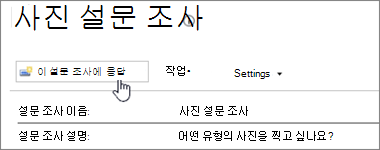
-
설문 조사의 질문에 답변합니다.
-
다음 단추가 나타나면 다음을 선택하여 설문 조사의 추가 페이지를 확인합니다.
-
설문 조사 소유자가 허용한 경우 마침을 눌러 부분 설문 조사를 제출할 수 있습니다. 그러나 필수 필드가 있는 경우 필드가 강조 표시되며 떠나기 전에 답변을 제공해야 합니다.
-
마침 단추가 표시되면 마침을 선택합니다.
설문 조사에 대한 응답 편집
응답을 변경하거나 설문 조사를 완료하려면 이 절차를 사용합니다.
-
설문 조사가 아직 열려 있지 않은 경우 빠른 실행에서 해당 이름을 선택합니다.
설문 조사 이름이 표시되지 않으면 빠른 실행에서 모든 사이트 콘텐츠 또는 사이트 콘텐츠 보기를 선택한 다음, 설문 조사의 이름을 선택합니다.
-
설문 조사 정보 아래에서 모든 응답 표시 를 선택합니다.
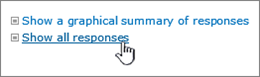
-
편집할 응답을 선택한 다음 응답 편집을 선택합니다.
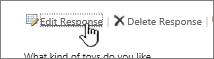
-
필요한 경우 변경하려는 답변을 찾고 마침 단추가 표시될 때까지 다음을 선택합니다.
-
설문 조사에 대한 응답이 완료되면 마침을 선택합니다.










